Administration des paramètres
| Menu Administration | Bouton paramètres |
Cette section permet de définir certains paramètres affectant le fonctionnement et l'aspect de l'application.
- Paramètres techniques
- Personnalisation de l'application
- Paramétrage du sort final des documents engageants
- Paramétrage des circuits de visa
- Paramétrage du Maarch2Maarch
- Paramétrage des éditeurs de document
- Paramétrage du filigrane
Paramètres techniques
exemple de liste des paramètres techniques
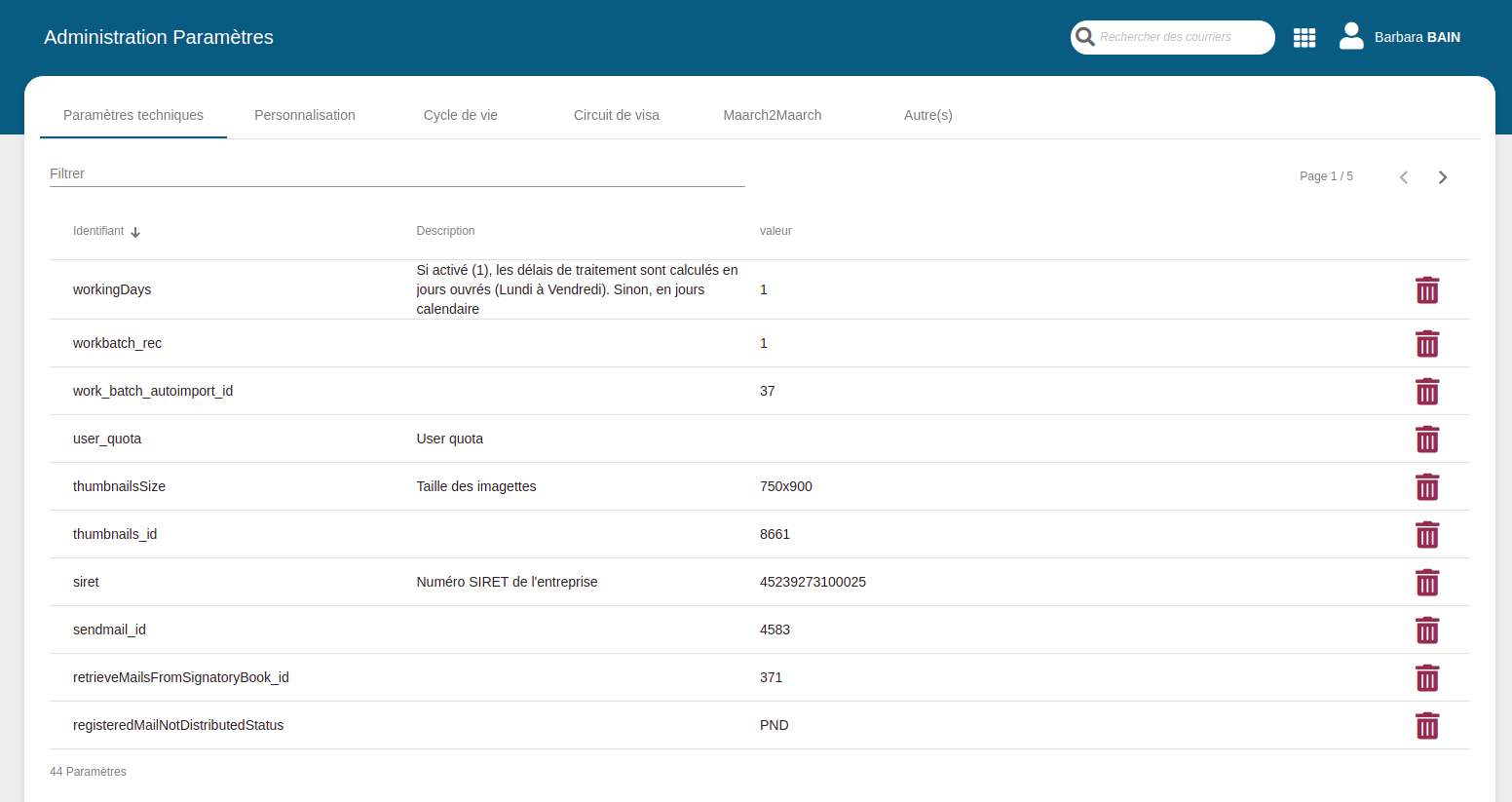
A partir de cet écran, il est possible de :
- ajouter un paramètre
- éditer un paramètre
- supprimer un paramètre
Liste des paramètres techniques de l'application
| identifiant | Description | Valeur |
|---|---|---|
| basket_event_stack_id | identifiant technique du batch des notifs (Incrémentation automatique) | auto |
| chrono_incoming_2020 | identifiant technique pour indiquer le dernier numéro chrono utilisé de la catégorie arrivée pour 2020. (Incrémentation automatique) | auto |
| chrono_outgoing_2020 | identifiant technique pour indiquer le dernier numéro chrono utilisé de la catégorie départ pour 2020 (Incrémentation automatique) | auto |
| database_version | Numéro de version de l'application | Version de l'application |
| defaultDepartment | Département par défaut sélectionné dans le formulaire des adresses pour la BAN | Numéro de département |
| keepDestForRedirection | Si activé (1), mets le destinataire en copie de la liste de diffusion lors d'une action de redirection | Entier (0 ou 1) |
| keepDiffusionRoleInOutgoingIndexation | Si activé (1), tous les rôles de la liste de diffusion par défaut sont affichés lors de la création d'un courrier départ | Entier (0 ou 1) |
| last_deposit_id | Identifiant du dernier descriptif de pli (Recommandé) | auto |
| QrCodePrefix | Si activé (1), ajoute "Maarch_" dans le contenu des QrCode générés. (Utilisable à partir de MaarchCourrier 19.04.2 et MaarchCapture >= 1.4) | Entier (0 ou 1) |
| registeredMailDistributedStatus | Identifiant du statut dans lequel passeront les bordereaux de recommandés validés | Identifiant de statut |
| registeredMailNotDistributedStatus | Identifiant du statut dans lequel passeront les bordereaux de recommandés non validés | Identifiant de statut |
| registeredMailImportedStatus | Identifiant du statut dans lequel seront les les bordereaux de recommandés importés | Identifiant de statut |
| retrieveMailsFromSignatoryBook_id | identifiant technique du batch de récupération des courriers envoyé au parapheur (Incrémentation automatique) | auto |
| SIRET | Numéro Siret de l'organisation. utilisé pour les plis numériques et la génération de bordereaux SEDA |
Numéro SIRET |
| thumbnailsSize | Résolution des imagettes | L x H pixels |
| user_quota | Nombre d'utilisateur autorisé à être créé dans l'application | Entier |
| work_batch_autoimport_id | permet de définir le prochain numéro de lot importé avec maarch autoimport | |
| workingDays | Si activé (1), les délais de traitement sont calculés en jours ouvrés (Lundi à Vendredi). Sinon, en jours calendaires | Entier (0 ou 1) |
Personnalisation
Dans l'onglet "Personnalisation", il est également possible de modifier certains paramètres qui vont modifier l'interface de l'application :
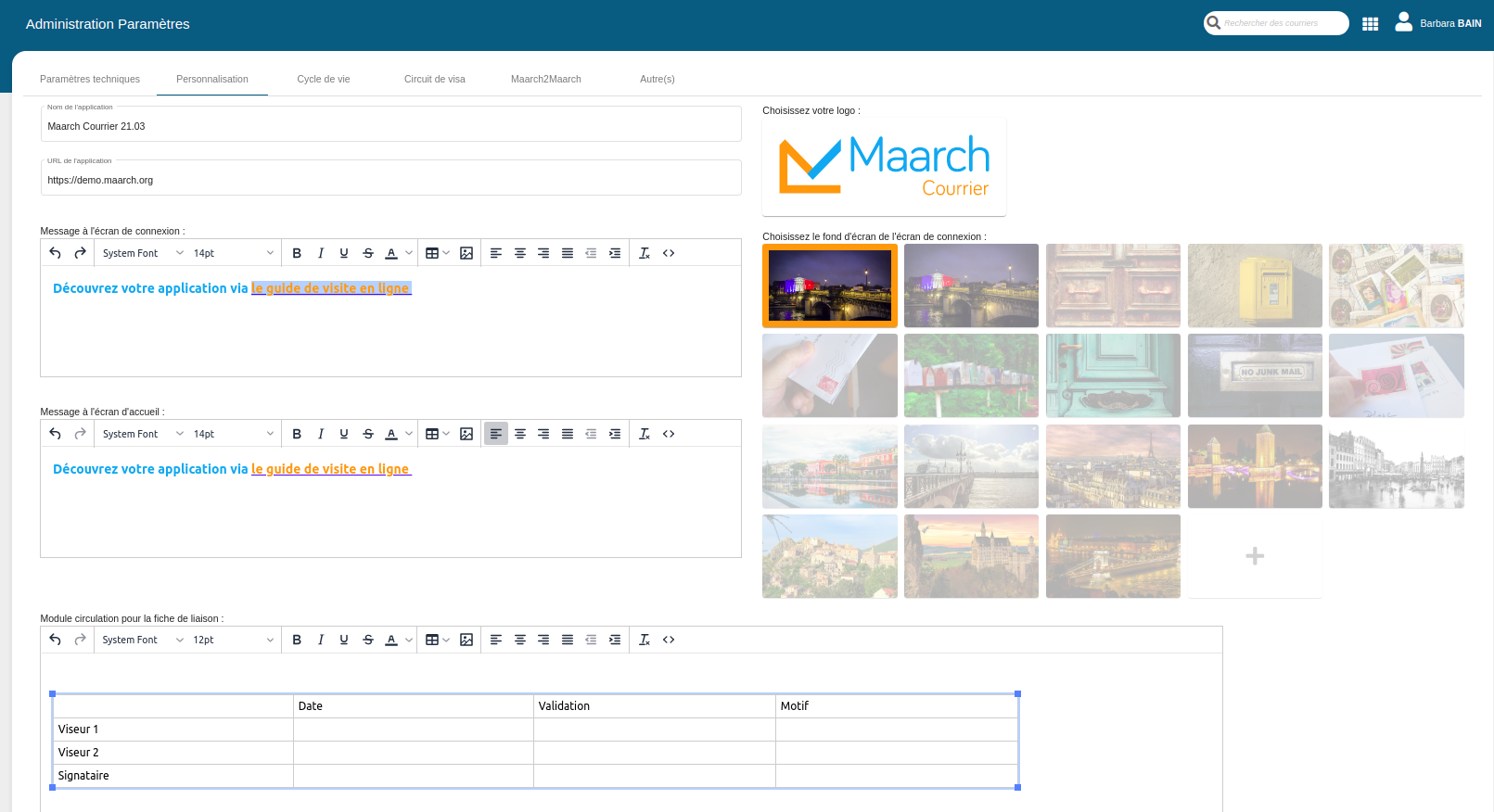
| Nom du champ | Description | Valeur |
|---|---|---|
| Nom de l'application | Nom de l'application visible sur la page de connexion | Texte uniquement |
| Url l'application | Utilisé dans les batchs, lors de l'appel aux WS, ou pour les liens présents dans les notifications | Texte uniquement |
| Message à l'écran de connexion | Message de la page accueil, mettre un espace pour supprimer la bannière. | Texte libre (la mise en forme est possible via l'éditeur de code) |
| Message à l'écran d'accueil | Message sur la page de connexion, mettre un espace pour supprimer. | Texte libre (la mise en forme est possible via l'éditeur de code) |
| Logo | Logo de l'application visible sur la page de connexion et dans le bandeau supérieur | Image au format SVG, inférieure à 5Mo |
| Fond d'écran | Fond d'écran visible sur la page de connexion | Image de la banque d'image ou image personnelle au format jpg, au moins 1920x1080 et inférieure à 10Mo |
| Module circulation pour la fiche de liaison | Information imprimables sur la fiche de liaison | Texte libre (la mise en forme est possible via l'éditeur de code) |
Cycle de vie
Permet de définir une action finale après la durée d'utilité courante d'un document (DUC) différente de celle positionnée dans la typologie documentaire de rattachement du document.
- Il faut que le document ait été marqué par un utilisateur comme "engageant ou non engageant" (Voir privilèges des groupes)
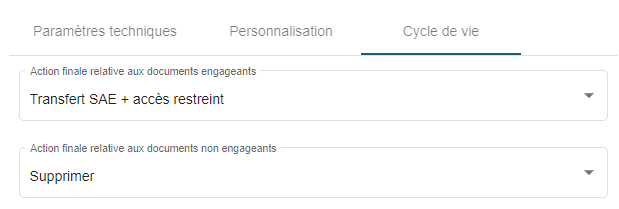
- Lorsqu'un document est marqué comme "engageant", l'action finale définie ici se substituera à celui défini dans la typologie documentaire
- Lorsqu'un document est marqué comme "non engageant", l'action finale définie ici se substituera à celui défini dans la typologie documentaire
Circuit de visa
Dans l'onglet "Circuit de visa", il est possible de modifier certains paramètres qui vont imposer des contrôles sur les circuits de visa de l'application :
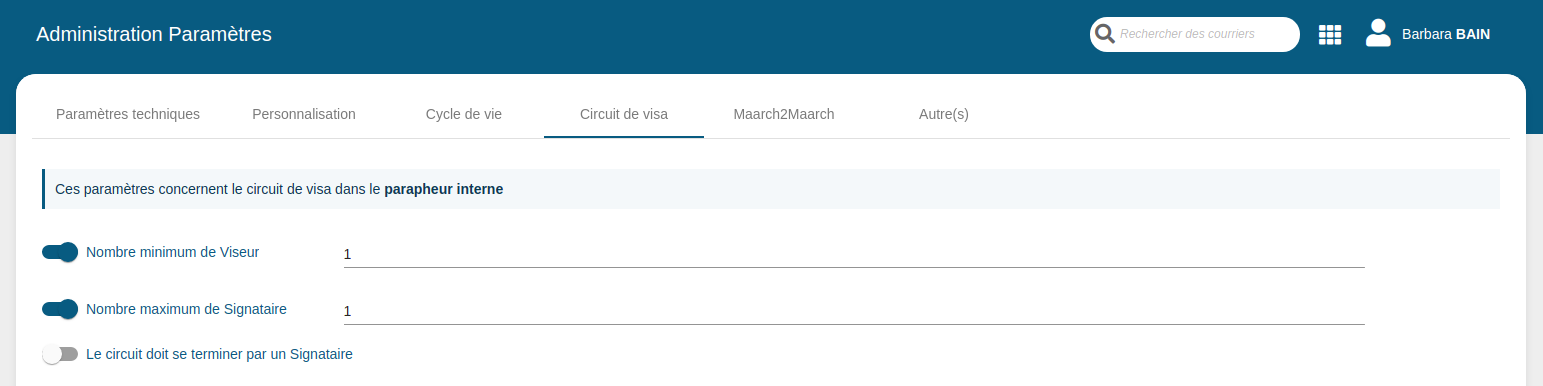
| Nom du champ | Description | Valeur |
|---|---|---|
| Nombre minimum de Viseur | Si coché, nombre minimum de viseur dans le circuit | Entier |
| Nombre maximum de Signataire | Si coché, nombre maximum de signataires dans le circuit | Entier |
| Le circuit doit se terminer par un Signataire | Si coché, le dernier utilisateur du circuit doit avoir le rôle signataire |
Maarch2Maarch
Dans l'onglet "Maarch2Maarch", il est possible de faire le paramétrage permettant de recevoir des documents entre différentes instances Maarch :
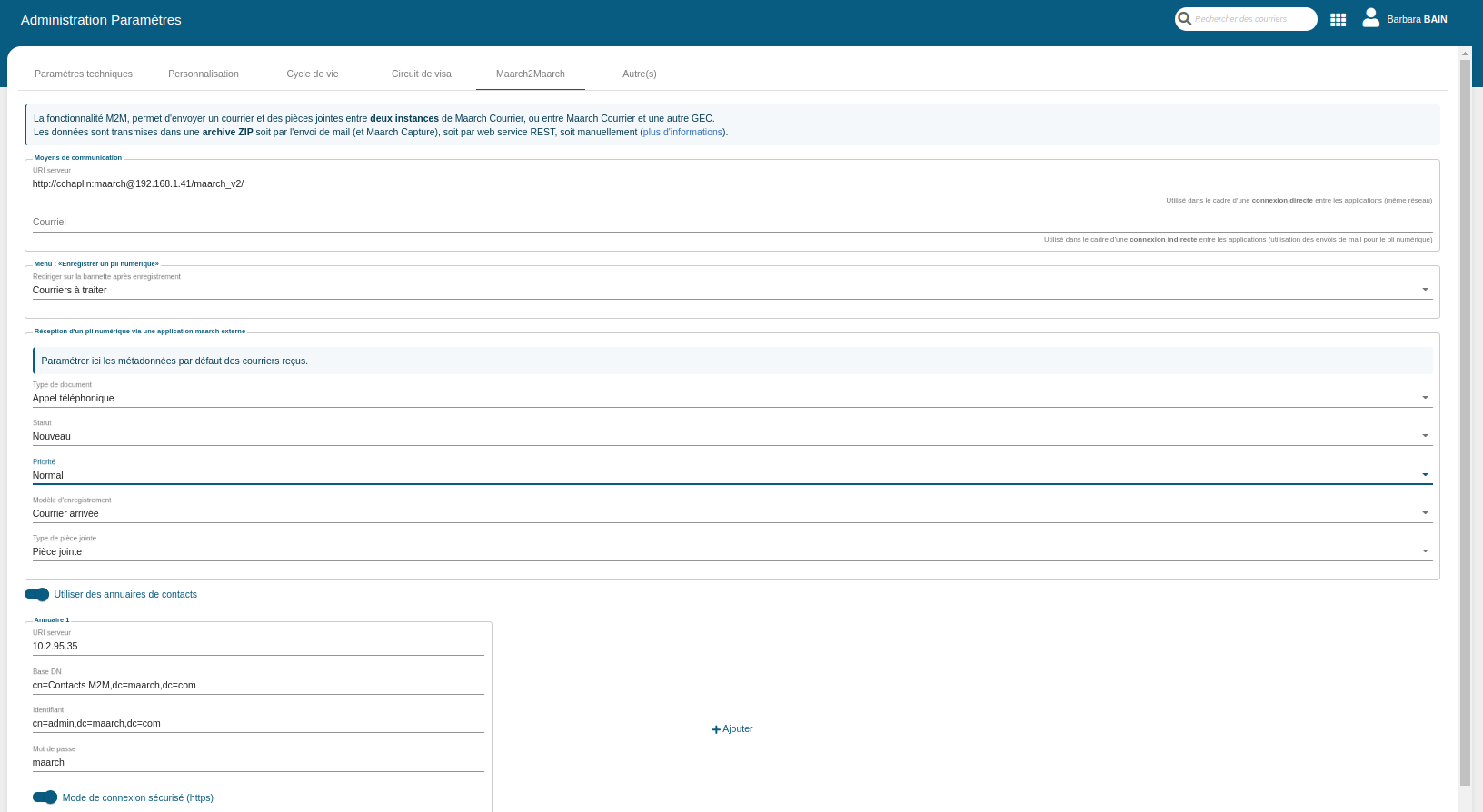
- URI serveur : Moyen de communication pour atteindre cette instance via webservice. Par exemple : https://user_id:password@demo.maarchcourrier.com
- Courriel : Moyen de communication pour atteindre cette instance via courriel. Par exemple : test@maarch.org
- Type de document : Type de courrier par défaut pour les courriers reçus via M2GEC
- Statut : Statut par défaut pour les courriers reçus via M2GEC
- Priorité : Priorité par défaut pour les courriers reçus via M2GEC
- Modèle d'enregistrement : Modèle d'enregistrement par défaut pour les courriers reçus reçus via M2GEC
- Type de pièce jointe : Type de pièce jointe par défaut pour les pièces jointes reçus via M2GEC
- Rediriger vers la bannette après enregistrement : Bannette vers laquelle sera redirigé l'utilisateur après avoir injecté un paquet numérique manuellement
Par mesure de sécurité, si vous renseignez une uri, le compte utilisé doit être un compte de webservice (voir le paramétrage ici).
L'utilisateur doit être dans un groupe qui a au moins le privilège Enregistrer un pli numérique
Autres
Dans l'onglet "Autres", il est possible de paramétrer les éditeurs de documents, ainsi que le filigrane sur les documents principaux :
Editeurs de documents
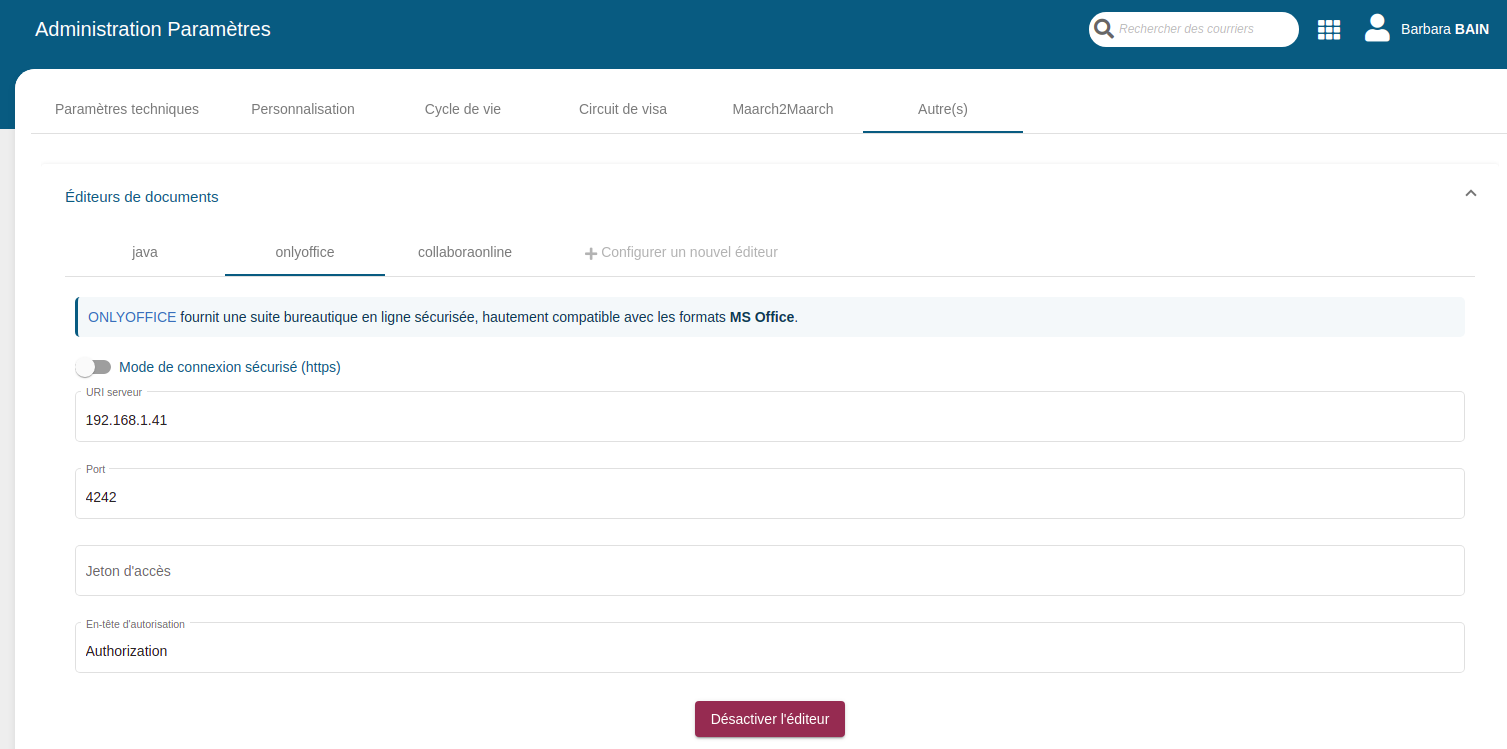
java : Si activé, l'utilisateur pourra éditer un document via l'applet JNLP. Cela nécessite d'avoir installé un JRE sur le poste client. L'éditeur de texte par défaut de l'utilisateur s'ouvrira dans une nouvelle fenêtre.
onlyoffice : Si activé, l'utilisateur pourra éditer un document via onlyOffice. L'éditeur est pleinement intégré à l'application, et ne nécessite pas de configuration côté client.
Cela nécessite l'installation de OnlyOffice côté serveur.**URI serveur** : Ip du serveur sur lequel est installé OnlyOffice.Port : Port du serveur sur lequel est installé OnlyOffice.
Mode de connexion sécurisé (https) : Indique si la connexion sécurisée doit être activée pour se connecter au serveur onlyOffice.
Jeton d'accès : Clé secrète pour générer le jeton de sécurité. Laisser vide si la connexion avec jeton est désactivée.
En-tête d'autorisation : Nom du header d'authentification utlisé lors de la conversion de document en PDFcollaboraonline : Si activé, l'utilisateur pourra éditer un document via Collabora Online. L'éditeur est pleinement intégré à l'application, et ne nécessite pas de configuration côté client. Cela nécessite l'installation de CollaboraOnline côté serveur.
- URI serveur : Ip du serveur sur lequel est installé Collabora Online.
- Port : Port du serveur sur lequel est installé Collabora Online.
- Mode de connexion sécurisé (https) : Indique si la connexion sécurisée doit être activée pour se connecter au serveur Collabora Online.
Filigrane des documents
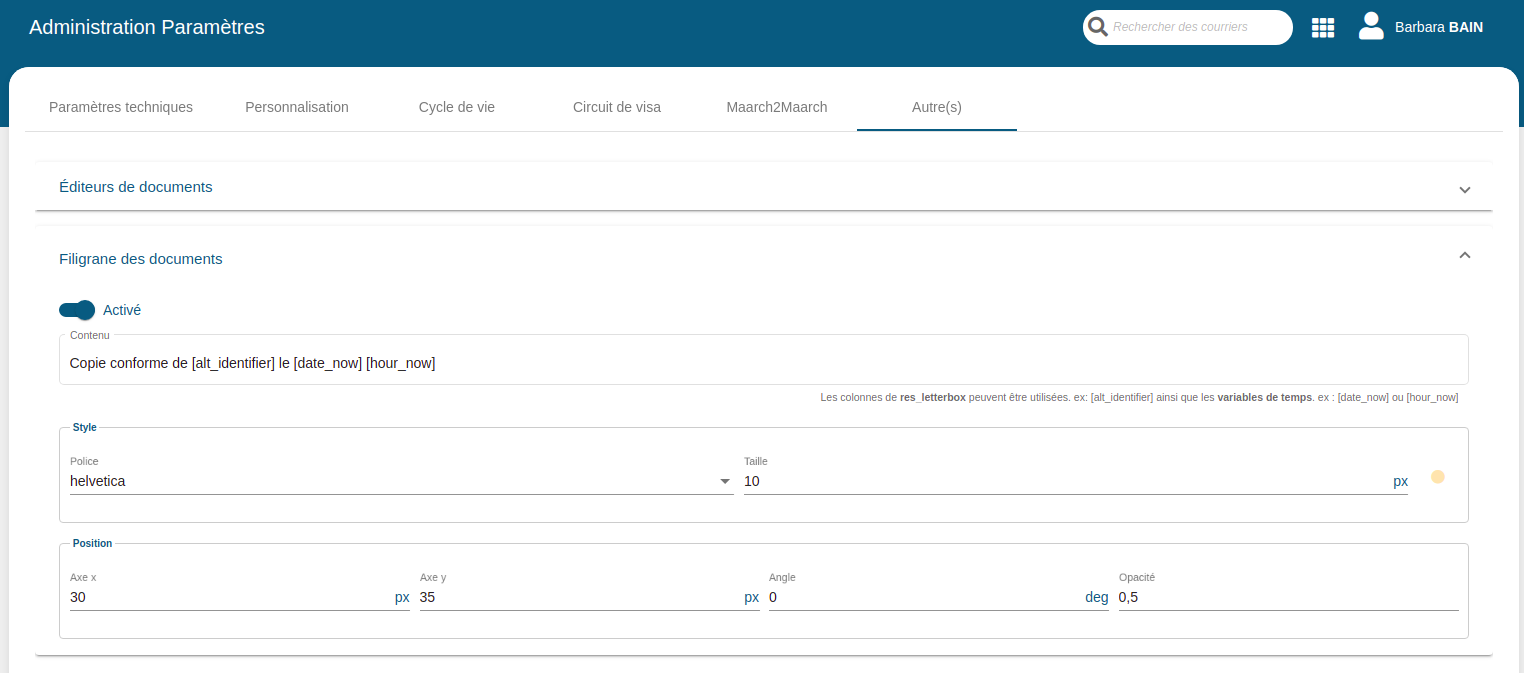
Cela impacte seulement le filigrane appliqué sur les documents principaux, et non le filigrane appliqué sur les pièces jointes.
Module d'envoi via Outlook 365
Cette fonctionnalité permet à un utilisateur d'importer un courriel et ses pièces jointes directement à partir de Microsoft Outlook dans Maarch Courrier.
Il faut définir un paramétrage qui sera appliqué par le complément pour tous les utilisateurs.
Exemple de paramétrage fonctionnel du complément Outlook
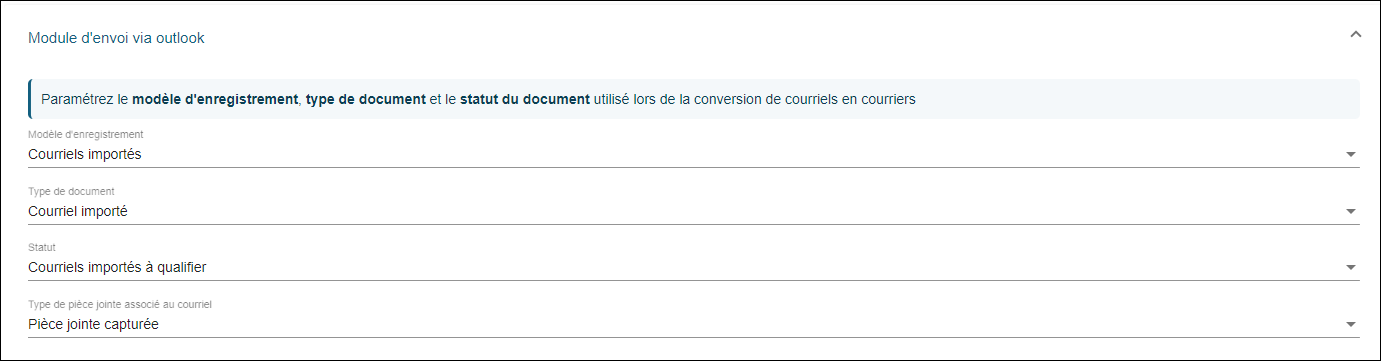
Modèle d'enregistrement cible
Modèle qui sera utilisé par le complément pour intégrer le courriel.
Ne pas définir dans le modèle de champs obligatoires qui ne pourraient alors être adressés par le complément.
Les champs utilisés par le complément sont :
- rédacteur (typist)
- type de courrier
- statut
- expéditeur (FROM du courriel)
- objet
- date du courrier (Date du courriel)
Tout autre champ défini comme "obligatoire" dans le modèle ne permettrait pas l'importation.
Type de document
A choisir dans les typologies existantes. Créer un nouveau type le cas échéant via l'administration.
Statut
A choisir dans les statuts existants. Créer un nouveau statut le cas échéant via l'administration.
Type de pièce jointe
A choisir dans les types existants. Créer un nouveau type le cas échéant via l'administration.
Vérifier que ce paramétrage soit bien pris en compte par le workflow (notamment les clauses de bannettes des groupes utilisateurs)
Voir le paramétrage sur le poste de l'utilisateur

